
Ymobile(ワイモバイル)を利用する際にはSuica(スイカ)は使えるの?ということが気になる場合があるかと思います。
Suicaをスマホに搭載できるモバイルSuicaをYmobile(ワイモバイル)のスマートフォンなどに搭載しておくと改札を通る際や買い物の際には便利です。
そこで今回は、Ymobile(ワイモバイル)ではSuicaは使えるのか?ワイモバイルから販売されている機種でSuicaの対応機種はどの機種なのか?
また、機種変更した際の設定方法はどうすればいいのか?などをなるべくわかりやすく解説していきたいと思います。
Ymobile(ワイモバイル)でのSuica(スイカ)対応機種について
Ymobile(ワイモバイル)で販売されているAndroidのSuica対応機種について

おサイフケータイ搭載の機種でSuicaが利用可能!
Ymobile(ワイモバイル)でSuica(モバイルSuica)が利用できるかどうかは、その機種自体がおサイフケータイの対応しているかどうかで決まります。
Ymobile(ワイモバイル)のスマートフォンでは以下の機種がおサイフケータイに対応しています。
ワイモバイルのおサイフケータイ対応機種
Android One X5 , Android One X4 , Android One X3 , Android One X2 , Android One X1 , AQUOS CRYSTAL Y2 , AQUOS Xx-Y , AQUOS CRYSTAL Y , ARROWS S , AQUOS Phone ef , AQUOS Phone es , DIGNO DUAL 2
ワイモバイルで販売されている、上記のような機種ではおサイフケータイが搭載されているのSuica(モバイルSuica)が利用できることになっています。
Android One X5は以前はモバイルSuicaの利用はできませんでしたが、現在はサービスの利用が開始されていて問題なく利用ができます。
ワイモバイルで販売されている機種でモバイルSuicaを利用したい場合は上記の機種から選ぶようにしてください。
Ymobile(ワイモバイル)のiPhoneはSuicaには対応している?
iPhoneでSuicaを利用するには、ApplePayのSuicaを利用することになります。
ApplePayのSuicaはiPhoneにSuicaを発行して、クレジットカードや現金などによっチャージをして利用できる機能です。
SuicaカードをiPhoneでApplePayに取り込むことは、Ymobile(ワイモバイル)のiPhoneであっても可能です。またSuicaカードがなくても、Suicaアプリから新規発行を行うことができます。
ただし、ApplePayは、iPhone7以上が対象の機能となっているので、Ymobile(ワイモバイル)で販売されているiPhone7以上でなくては利用できません。
ですので現段階でワイモバイルで購入できるiPhoneは、iPhone7で利用可能ということです。
これからモバイルSuicaを利用する場合の設定方法
Ymobile(ワイモバイル)でこれからモバイルSuicaを利用したいという場合には、これまでモバイルSuicaを利用してきた場合と、まだモバイルSuicaを利用したことがない場合に分かれると思います。
まずはこれまでモバイルSuicaを利用したことがなく、これからワイモバイルでモバイルSuicaを利用する場合の設定方法をご紹介したいと思います。
Suica定期券持っていない場合(AndroidでモバイルSuicaを利用)
1、モバイルSuicaアプリをダウンロード
まずワイモバイルのおサイフケータイ対応機種にモバイルSuicaのアプリをインストールします。
2、新規入会登録をする
アプリをダウンロードしたら初期画面の中から、「新規入会登録」を選択して、規約・特約を確認して「会員規約・利用規約に同意する」にチェックを入れて、「会員情報入力へ」を選択します。
3、会員情報とクレジット情報を登録
会員状の必要な項目を入力して、「各種設定」をして、「クレジットカード情報入力」へ進み、チャージに利用するクレジットカードの情報を入力します。
そのあと、指示に従い登録を完了させるだけです。
Suica定期券をモバイルSuicaへ切り替える場合(AndroidでモバイルSuicaを利用)
もう既にSuica定期券を持っていて、ワイモバイルでモバイルSuicaを利用したい場合は、切り替えを行います。
1、モバイルSuicaアプリをダウンロード
まずワイモバイルのおサイフケータイ対応機種にモバイルSuicaのアプリをインストールします。
2、新規入会登録をする
アプリをダウンロードしたら初期画面の中から、「新規入会登録」を選択して、規約・特約を確認して「会員規約・利用規約に同意する」にチェックを入れて、「会員情報入力へ」を選択します。
3、会員情報を入力して定期券をモバイルSuicaに切替える
会員状の必要な項目を入力して、「各種設定」をして、「定期券をモバイルSuicaへ切替える」にチェックを入れます。
4、クレジットカード情報を入力
「クレジットカード情報入力」へ進み、チャージに利用するクレジットカードの情報を入力します。その後「定期券を切替える」という項目が出てくるので選択をして、指示に従い選択を進めると設定完了です。
ApplePayのSuicaを利用する場合(iPhoneでSuicaアプリを利用)
iPhoneでSuicaを利用する場合、ApplePayのSuicaを利用します。
1、モバイルSuicaアプリをダウンロード
まずiPhoneにSuicaのアプリをインストールします。
ApplePayはiPhone7以降対応なので注意が悲痛王でう。
2、アプリからSuicaを発行
アプリを開き、トップ画面の「Suica発行」を選択して、「発行手続き」を選択します。
会員規約と特約を読み同意の上で「会員登録」を選択します。
3、会員情報を入力、決済方法を選択
会員登録画面で必要事項を入力して、SFチャージ(入金)金額を設定後、決済方法を登録します。
Suicaアプリに登録したクレジットカードまたはApplePayで決済が行えます。
以上でApplePay(Wallet)にSuicaが追加され完了です。
また既にSuicaをもちの場合、iPhone内のWalletアプリからSuicaをApplePayに取り込むことも可能です。
機種変更の場合のモバイルSuicaの引き継ぎ方法
では次にこれまでもモバイルSuicaを使ってきたけど、ワイモバイルで機種変更をした場合やワイモバイルへ乗り換えて前の携帯電話会社からワイモバイルのスマートフォンに機種変更となった場合のモバイルSuicaの引き継ぎ方法です。
機種変更でモバイルSuicaを引き継ぐには、旧機種と新機種で作業を行う必要があります。
旧機種での作業
1、旧機種でモバイルSuicaアプリを開き、「その他」のタブから「会員メニュー」を選択します。
2、会員メニューの中に「携帯情報端末の機種変更」という項目があるので、それを選択します。
その中にある「1、機種変更する」を選択します。
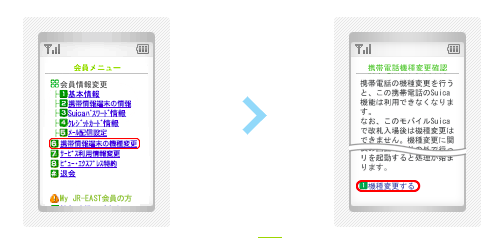
3、処理に1〜3分ほどかかるので、”携帯電話機種変更受付終了”と表示されたら、「1、終了する」を選択します。
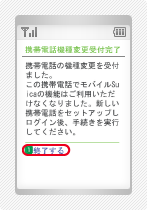
新機種での作業
次に機種変更した新しい機種での作業です。
1、モバイルSuicaアプリをインストールしてモバイルSuicaアプリのインストール(Android)起動し、「再発行・機種変更はこちら」を選択します。
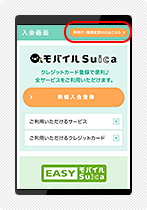
2、モバイルSuicaに登録している、メールアドレスとSuicaパスワードを入力してログインをします。
3、登録しているメールアドレスとSuicaパスワードを変更しない場合は、「1、初期設定をする」を選択します。
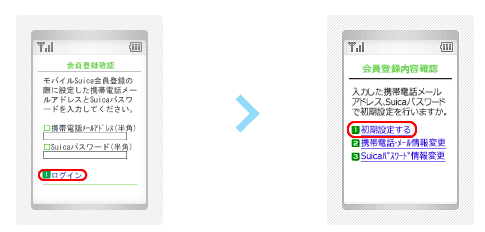
8、次の画面に表示される「1、実行する」を選択して1分〜3分の処理時間が終わればこれで機種変更手続きの完了です。
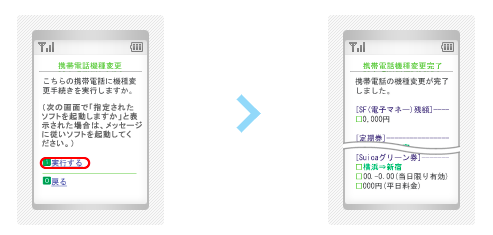
まとめ

ワイモバイルでSuicaを活用してみてください!
以上今回ご紹介した通り、ワイモバイルでもおサイフケータイ対応機種であれば、Suicaの利用は可能です。
利用する端末にモバイルSuicaを入れておけばとても便利に活用ができます。
ただ反対にワイモバイルではおサイフケータイを搭載していない端末も販売されていて、その場合はSuicaも利用できないので注意が必要です。
またSuicaを利用する際には、Android端末かiPhoneかで設定の方法も違います。
ぜひご自身が利用するワイモバイルの端末で、Suicaを利用して便利に活用してみてくださいね!